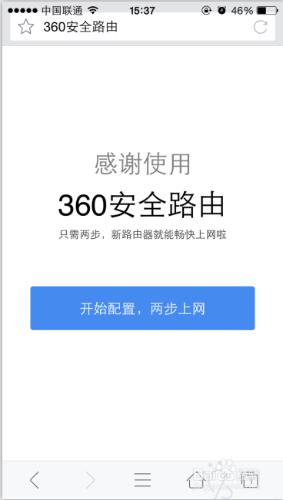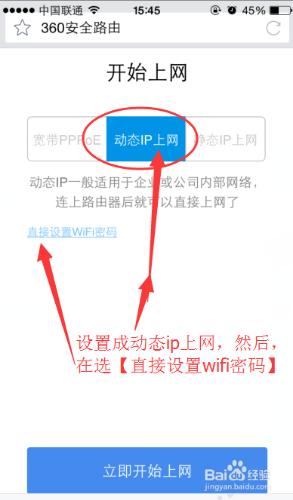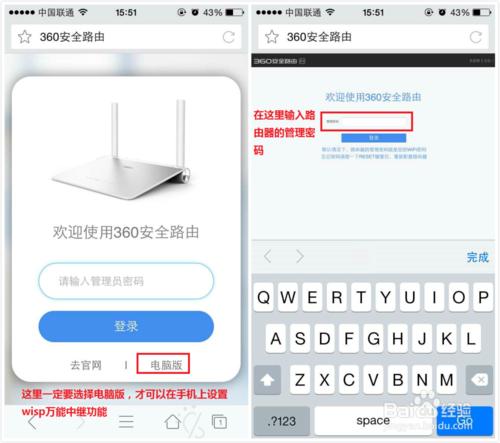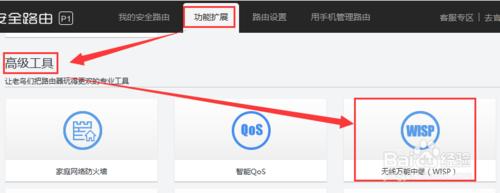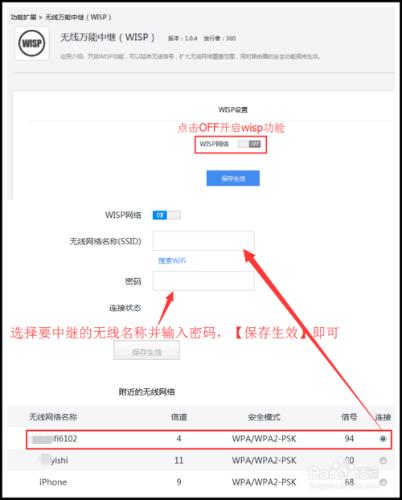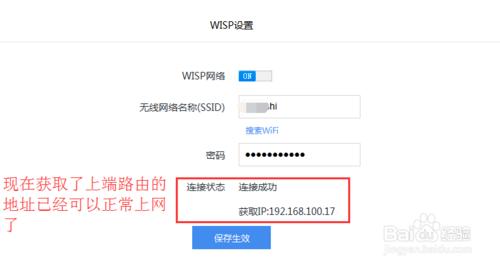360安全智能路由器P1的萬能中繼即wisp功能是該產品一個很不錯的功能,對於萬能中繼的實用性要比無線橋接(WDS)好很多,由於wisp功能強大的兼容性,正在逐步卻帶WDS功能成為主流。但是拿到設備後通過手機調試的朋友們發現了客戶端或者初始調試的時候都沒有wisp的設置選項,所以,今天小編就如何使用手機調試360P1做個教程說明。(下面的引用經驗是用電腦調試的方法)
0 怎麼設置360安全路由P1的萬能中繼即wisp功能
工具/原料
智能手機,蘋果安卓都可以
360安全路由器一臺
方法/步驟
不難發現初始設置的路由器,通過手機瀏覽器進入的頁面找不到任何有關萬能中繼或者跳轉到電腦版的界面。要通過手機來調試萬能中繼功能就必須把路由器的基礎功能設置完。
這一步很關鍵,點擊【開始配置,兩步上網】後,接下來的自動檢測上網方式,這裡一般選擇動態ip上網(如果上端設備允許自動獲取的前提下),接下來設置好無線名稱和密碼,就完成了路由器的初始設置。
【通過手機瀏覽器切換到電腦版設置】
打開手機wlan選擇設置的無線名稱並輸入設置的無線密碼,連接後再次打開瀏覽器,在界面右下方有電腦版選項,選擇電腦版輸入管理密碼並登陸管理界面
登錄界面以後,找到【功能擴展】--->【高級工具】--->【無線萬能中繼(WISP)】
開啟萬能中繼功能(點擊OFF按鈕),選擇搜索wifi,在下面找到要中繼的無線信號選擇並連接。
等待片刻,查看連接狀態,已經獲取ip地址了,說明萬能中繼成功,可以上網了。
注意事項
主路由器和360路由器內網不能在同一個網段,比如主路由可以是192.168.1.1那麼360路由器是192.168.0.1就可以了
如果方便的話可以使用電腦調試會更簡便